Mặc định, tin nhắn sẽ hiển thị trên màn hình khóa với đầy đủ thông tin số điện thoại và cả nội dung. Chính vì vậy, dù không có passcode người khác vẫn dễ dàng đọc được các nội dung riêng tư này. Do đó, bạn vào Settings > Notifications > Messages, tắt tùy chọn Show Preview ở mục Message options.
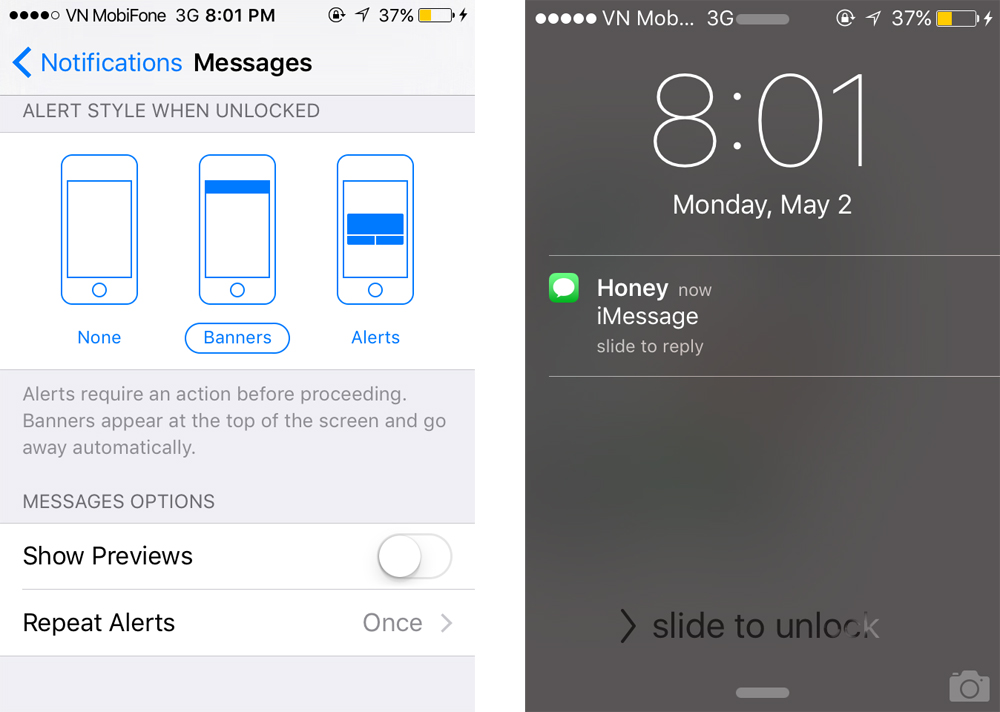 Giao diện tin nhắn trên màn hình khóa sau khi tắt tính năng xem trước Giao diện tin nhắn trên màn hình khóa sau khi tắt tính năng xem trước |
Control Center giúp truy cập nhanh Wi-Fi, đèn pin, camera, máy tính… ngay trên màn hình khóa. Tuy nhiên, nếu người xấu lấy được thiết bị của bạn, họ có thể dễ dàng bật chế độ máy bay, tắt kết nối ngăn cản chủ nhân xóa dữ liệu từ xa với tính năng Find My iPhone. Trong trường hợp muốn thiết bị an toàn hơn, bạn vào Settings > Control Center và tắt tùy chọn Access on Lock Screen.
 Dù tiện lợi nhưng Control Center sẽ là lỗ hổng lớn khi thiết bị rơi vào tay người xấu Dù tiện lợi nhưng Control Center sẽ là lỗ hổng lớn khi thiết bị rơi vào tay người xấu |
Siri, Voice Dial hỗ trợ dùng lời nói thực hiện nhiều thao tác trên điện thoại như gọi điện, tra cứu, mở nhạc… mà không cần đến passcode. Bạn có thể truy cập hai tính năng này bằng cách nhấn giữ phím Home khoảng vài giây. Lưu ý khi Siri được kích hoạt, nó sẽ tự động thay thế Voice Dial.
Bạn vào Settings > Touch ID and Passcode, nhập vào mật khẩu của thiết bị, nhấn Done, xong tắt tùy chọn Voice Dial. Để tắt Siri, bạn vào Settings > General > Siri
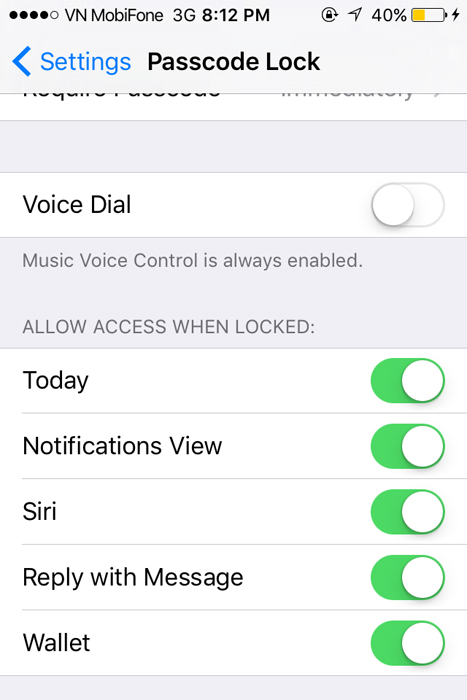 Tắt Siri/Voice Dial, thiết bị sẽ không thể truy cập bằng giọng nói Tắt Siri/Voice Dial, thiết bị sẽ không thể truy cập bằng giọng nói |
Guided Access là tính năng giới hạn sử dụng thiết bị, chỉ cho phép mở một ứng dụng được chỉ định, thích hợp khi cho mượn điện thoại hoặc để trẻ em chơi game. Để truy cập Guided Access, bạn vào Settings > General > Accessibility > Guided Access, vào Passcode settings > Set Guided Access Passcode để đặt mật khẩu.
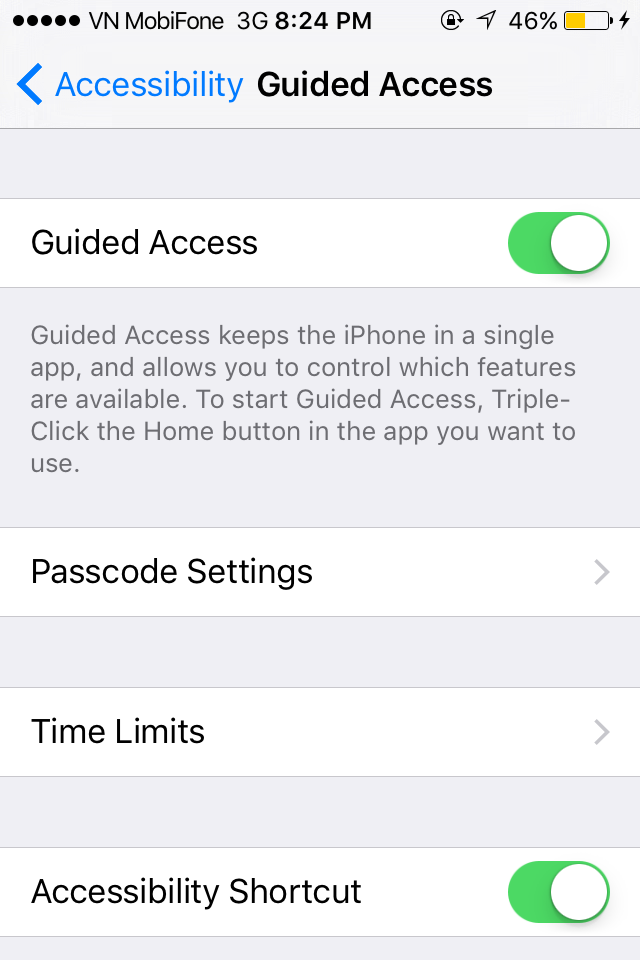 Guided Access là tính năng không thể thiếu khi đưa trẻ sử dụng thiết bị Guided Access là tính năng không thể thiếu khi đưa trẻ sử dụng thiết bị |




Bình luận (0)